PaperScan Pro
نرم افزار اسکن متن (برای ویندوز)
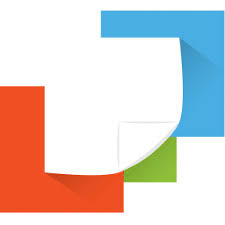
اگر در منزل یا محل کار خود دستگاه اسکنر دارید و میخواهید به صورت حرفه ای اسکن کنید، نیاز به یک دستیار حرفه ای خواهد داشت. دستیاری که بتواند فایل ها و عکس های اسکن شده را سروسامان دهد و امکان تبدیل اسکن به متن (OCR) هم داشته باشد.
نرم افزار PaperScan یک دستیار حرفه ای برای افرادی است که زیاد با اسکنر کار میکنند. این نرم افزار جزو معروف ترین برنامه های اسکن متن و عکس و اتوماسیون اداری در دنیا بوده و قابلیت کار با انواع Scanner و دوربین های دیجیتال را دارد.
اگر به دنبال یک نرم افزار اسکنر برای کامپیوتر هستید که همه ابزارهای مورد نیاز را داشته باشد، PaperScan انتخاب خوبی است.
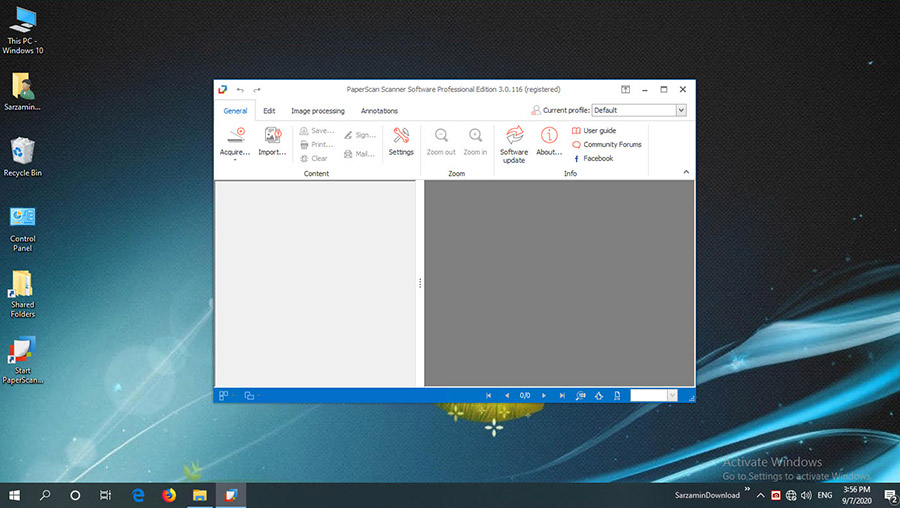
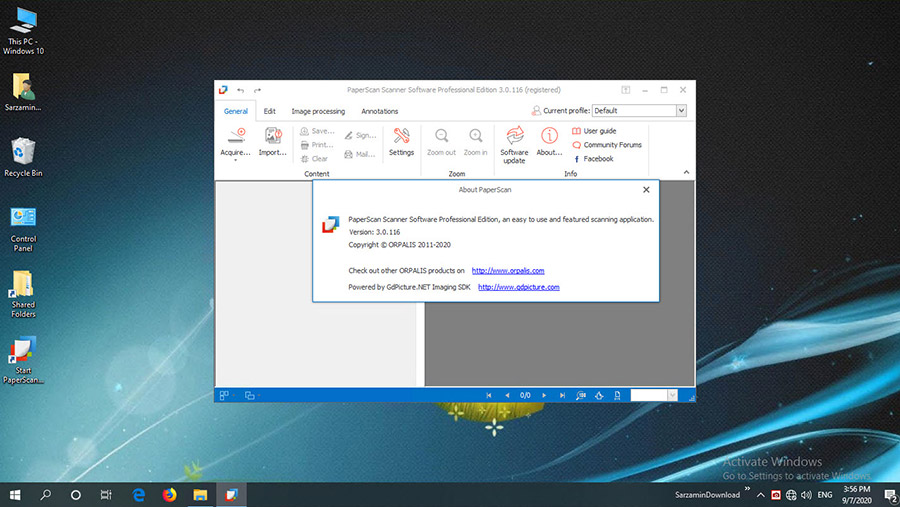
مهم ترین ویژگی های نرم افزار PaperScan Professional:
– تبدیل اسناد به عکس و PDF
– امکان اسکن سیاه و سفید یا رنگی
– اصلاحی خودکار کجی تصاویر اسکن شده
– مدیریت تمام اسکن های شما به صورت یکپارچه
– امکان اضافه کردن یک لوگو یا متن ثابت به همه اسکن ها
– امکان ذخیره تصاویر اسکن شده با فرمت های مختلف عکس
– دارای سیستم OCR برای تبدیل نوشته های عکس به متن قابل ویرایش
– امکان وارد کردن عکس یا PDF در نرم افزار و شبیه سازی اسکن
– تشخیص اسکن متن و عکس با تنظیمات مخصوص هر کدام
– امکان افزایش وضوح در اسکن اسناد بی کیفیت
– امکان ویرایش تصویر اسکن شده و پرینت آن
– امکان بزرگنمایی اسناد اسکن شده
– تنظیم شدت نور و رنگ
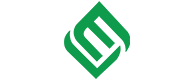
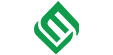












ارسال دیدگاه
دیدگاه کاربران
0